Wenn eine neue Nachricht in Outlook eingeht, wird ein kurzer Ton wiedergegeben. Der Sound kann deaktiviert oder in eine beliebige .wav Audiodatei auf Ihrem Computer geändert werden.
Ändern Sie den Sound in Windows mithilfe von Systemsteuerung. Wenn Sie den Sound deaktivieren möchten, verwenden Sie die Backstage-Ansicht in Outlook.
Ändern des neuen E-Mail-Sounds
Der Sound wird an unterschiedlichen Systemsteuerung Speicherorten angezeigt, je nachdem, welche Version des Microsoft Windows-Betriebssystems Sie verwenden, welche Systemsteuerung Ansicht ausgewählt ist und ob Sie ein 32- oder 64-Bit-Betriebssystem oder eine Version von Outlook verwenden.
-
Beenden Sie Outlook.
-
Öffnen Sie die Systemsteuerung.
Die einfachste Möglichkeit, sound zu finden, besteht darin, Systemsteuerung in Windows zu öffnen und dann im Feld Suchen am oberen Rand des Fensters Sound einzugeben.
-
Klicken Sie im Dialogfeld Sound auf der Registerkarte Sounds unter Programmereignisse unter Windows auf Neue E-Mail-Benachrichtigung.
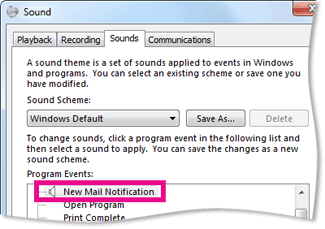
-
Klicken Sie auf Durchsuchen, und wählen Sie dann eine andere Audiodatei aus.
Hinweis: Nur .wav Audiodateien werden unterstützt. Andere Audiodateiformate wie .mp3 oder AAC können nicht verwendet werden. Ihr bevorzugtes Soundbearbeitungsprogramm ist möglicherweise in der Lage, andere Audiodateiformate in eine .wav Datei zu konvertieren.
-
Klicken Sie auf OK.
-
Starten Sie Outlook erneut.
Aktivieren oder Deaktivieren des neuen E-Mail-Sounds
-
Klicken Sie auf die Registerkarte Datei.
-
Klicken Sie auf Optionen.
-
Aktivieren oder deaktivieren Sie auf der Registerkarte E-Mail unter Nachrichteneingang das Kontrollkästchen Sound wiedergeben .










